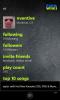Како извести коријен боје ноок-а и инсталирати Андроид Маркет помоћу функције Ауто-Ноотер
 Ауто-Ноотер је алат за укорењевање ваше Барнес & Нобле Ноок Цолоур помоћу СД картице. Неколико метода је испробало ову методу како би беспрекорно функционисало, тако да ако желите искористити своју Ноок Цолор да бисте на њему добили приступ Андроид Маркет-у и инсталирали апликације за које званични Андроид фирмвер не дозвољава, прочитајте на.
Ауто-Ноотер је алат за укорењевање ваше Барнес & Нобле Ноок Цолоур помоћу СД картице. Неколико метода је испробало ову методу како би беспрекорно функционисало, тако да ако желите искористити своју Ноок Цолор да бисте на њему добили приступ Андроид Маркет-у и инсталирали апликације за које званични Андроид фирмвер не дозвољава, прочитајте на.
Ауто-Ноотер је развио члан форума КСДА-Девелоперс ГабриалДеструир како бисте омогућили било коме да укоријени своју боју боје нока и омогућите тржишту као и другим Гоогле Аппс приступ на њему. Резултат је Андроид таблет који може покренути било коју Андроид апликацију без заданих ограничења. Ово су доброте које можете очекивати након што користите алат:
- Потпуни приступ роот-у са су и Суперусер
- Софткеис 3.0.0
- Бусибок
- НоокЦолор Алати за омогућавање нетржишних апликација
- Календар
- Калкулатор
- Андроид Маркет
- Гмаил
- ЈуТјуб
- Типковница од медењака
- Подршка за мулти-тоуцх апликације
- Живе тапете
- Аутоматска инсталација апликација.
Имате довољно читања? Желите ли наставити с тим? Ево потпуног водича.
Изјава о одрицању одговорности: Слиједите овај водич на властити ризик. Савети за зависност неће бити одговорни ако се ваш уређај током процеса оштети или опече.
Услови:
- Верзија фирмвера са вертикалним софтвером у ноок боји 1.0.1. Ова метода ће НЕ рад на верзији софтвера 1.0.0. Такође, морате да извршите КОМПЛЕТНО брисање пре ажурирања на 1.0.1 како би ова метода деловала. Погледајте корак 1.
- Боја нока мора бити већ регистрована.
- Гмаил налог који је такође повезан са ИоуТубе-ом. У случају да сте користили Гоогле налог да бисте регистровали своју Ноок Цолор код компаније Барнес & Нобле, ви требало би искористи ону.
- Читач мицроСД картица. УСБ врста или они који су уграђени на неке рачунаре требало би да раде, али монтирање СД картице са Ноок Цолоур или било који други телефон / таблет / еРеадер ће НЕ посао.
- Алат за уписивање податковне слике на СД картицу:
- Виндовс: Користићемо бесплатан алат ИмагеВритер. Само је преузмите и издвојите садржај зип датотеке на рачунару или користите било који други алат за снимање слике диска по вашем избору.
- Линук: Алат командне линије дд долази уграђена у већину Линук дистрибуција и ми ћемо је користити. Инсталирајте га ако ваш нема.
Метод:
- Ако ваш Ноок Цолоур користи верзију управљачког софтвера 1.0.0, а још га нисте ажурирали на 1.0.1, прво следите део „Метода један: Осам прекинутих чизама“ у делу овај метод да обришете свој уређај, а затим исправка на верзију софтвера 1.0.1.
- Преузмите Ауто-Ноотер на свој рачунар и распакујте га како бисте извукли датотеку слике диска коју садржи.
- Помоћу читача картица повежите СД картицу са рачунаром.
- Овај корак зависи од вашег оперативног система.
- Виндовс: Покрените ИмагеВритер на свом рачунару, прегледајте да бисте изабрали датотеку слика извучена у кораку 2, изаберите погон СД картице под „Уређај“ и кликните „Напиши“. Сачекајте да се поступак заврши.
-
Линук:Покрените прозор терминала и унесите ову наредбу:
дд иф = ауто-ноотер-2-12-25.имг од = / дев / сдцард
Замените / дев / сдцард одговарајућом путањом своје монтиране СД картице и одредите одговарајућу путању датотеке са подацима о подацима ако је потребно.
- Након што се слика упише на вашу СД картицу, безбедно је уклоните / искључите и извадите.
- Провјерите није ли боја ноок-а повезана с рачунаром и у њу уметните СД картицу.
- Сада повежите свој Ноок Цолор на рачунар путем УСБ-а. Ово би требало да укључи уређај.
- Причекајте да се Ауто-Ноотер аутоматски покрене на вашој боји ноок-а да бисте га искористили. Уређај ће се аутоматски поново покренути када се то заврши.
- Након поновног покретања, откључајте екран и биће вам представљен Андроид екран добродошлице.
- Прескочите пријаву за сада и омогућите Локацијске услуге на упит чаробњака за екран.
- Повежите се на Ви-Фи мрежу.
- Идите на „Додаци“ и покрените ИоуТубе.
- Додирните „Мени“, изаберите „Мој канал“ и пријавите се путем Гмаил налога.
- Сада напустите ИоуТубе, вратите се на „Додаци“ и покрените Гмаил.
- Изаберите да синхронизујете Гмаил налог и изађите након што завршите. Не брините ако синхронизација за сада не успе.
- Покрените Андроид Маркет и када се од вас затражи да прихватите Услове и услуге.
А то би и требало учинити - сада бисте требали имати укоријењену Нокер боју с Маркетом као и инсталиране горе наведене апликације и требало би да их сада можете користити као Андроид таблет, а не само читач е-књига. Можете омогућити инсталацију нетржишних апликација покретањем апликације „НоокЦолор Тоолс“.
Белешка: Ако ИоуТубе не успе да се покрене, деинсталирајте га из / дата / апп и поново га инсталирајте.
Ако желите да сада можете да користите ову СД картицу за нормално складиштење, идите на Подешавања> Информације о уређају> СДЦард> Одјави> Формат.
Иако је ова метода радила већину људи, ако не функционише за вас или морате да се обратите програмеру из било ког разлога, користите везу КСДА-Девелоперс форума која је дата ниже.
претраживање
Рецент Постс
Званична апликација ТунеВики сада је доступна за Виндовс Пхоне 7
Популарна веб стреаминг музика и дељење текстова ТунеВики тешко да ...
Како инсталирати ЦлоцкворкМод Рецовери на Андроид ХТЦ ХД2 са МАГЛДР
ЦлоцкворкМод (који се такође назива Цлоцкворк или ЦВМ) је прилагође...
Покретање апликација из траке са обавештењима за Андроид
Да ли сматрате да Андроид-ова трака са обавештењима може бити мало ...